Topp bästa gratis och betalda Syslog Server-programvara för Windows

Syslog Server är en viktig del av en IT-administratörs arsenal, särskilt när det gäller att hantera händelseloggar på en centraliserad plats.
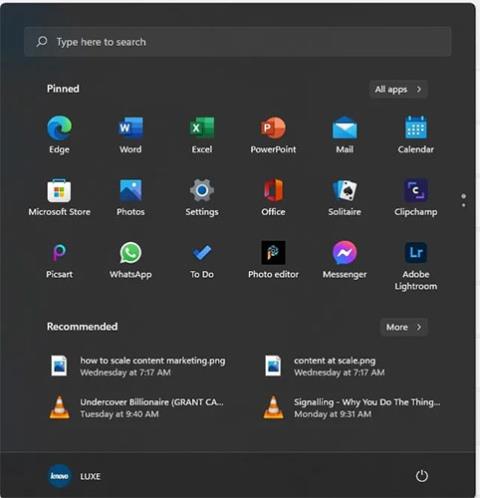
Ransomware Protection är en användbar funktion som följer med Windows 11 för att hjälpa till att säkra användarnas enheter mot Ransomware- attacker . Men som standard är detta ransomware-skydd inaktiverat på alla Microsoft-enheter. Låt oss ta reda på hur du aktiverar den här funktionen i säkerhetsinställningarna genom följande artikel!
Hur man aktiverar Ransomware Protection i Windows 11
Innan du gör dessa ändringar, se till att du använder ett administratörskonto. Gästkonton har inte tillgång till den här funktionen.
1. Klicka på knappen Vinn och scrolla ner i Start -menyn för att hitta fliken Inställningar. Klicka på den för att öppna menyn Inställningar .
Ett annat sätt är att leta efter ikonen Inställningar på fästa objekt eller använda sökfältet för att hitta "Inställningar".
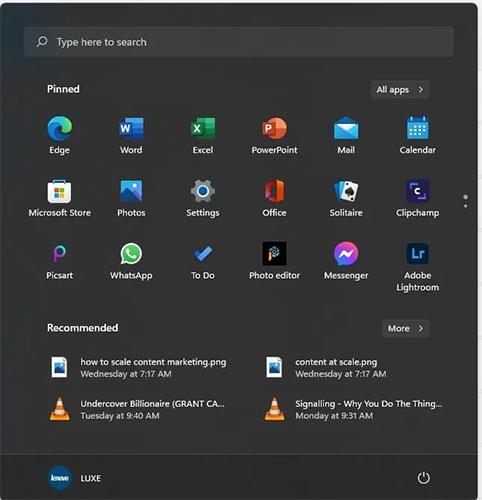
Öppna Inställningar
3. När fliken Inställningar öppnas väljer du Sekretess och säkerhet .
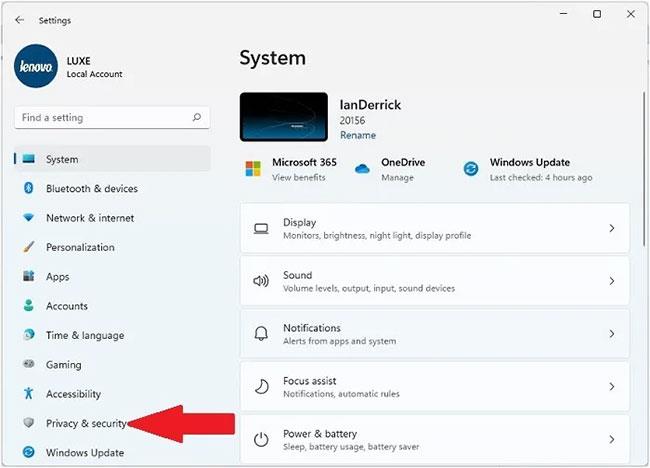
Välj Sekretess och säkerhet
4. Hitta menyn Windows Säkerhet.
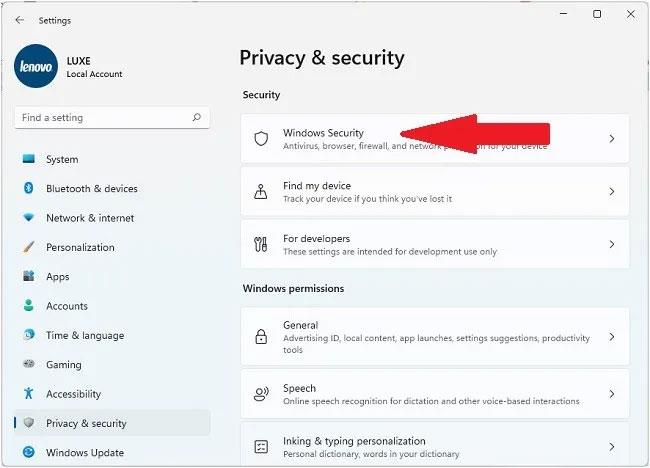
Hitta Windows Säkerhet-menyn
5. Klicka på knappen Öppna Windows-säkerhet för att komma åt inställningar för ransomware.
Klicka på knappen Öppna Windows-säkerhet
6. Ett nytt fönster öppnas. Klicka här på menyalternativet Virus & Threat, Protection och scrolla ner för att hitta alternativet Skydd mot ransomware .
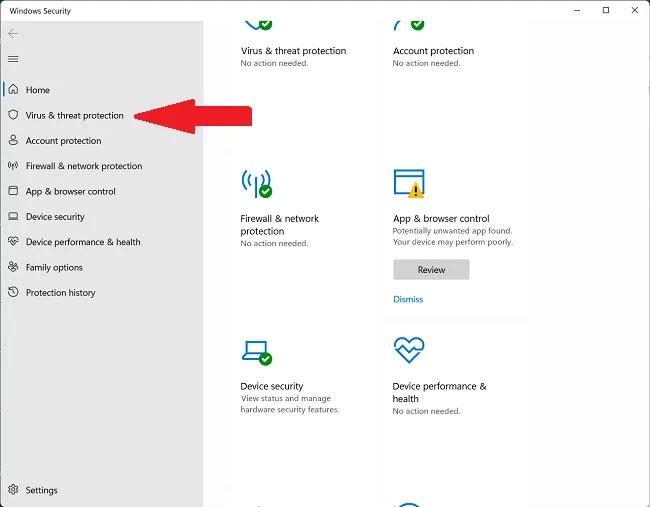
Hitta alternativet Ransomware Protection
7. Klicka på Manage Ransomware Protection för att få en lista över ransomware-relaterade alternativ.
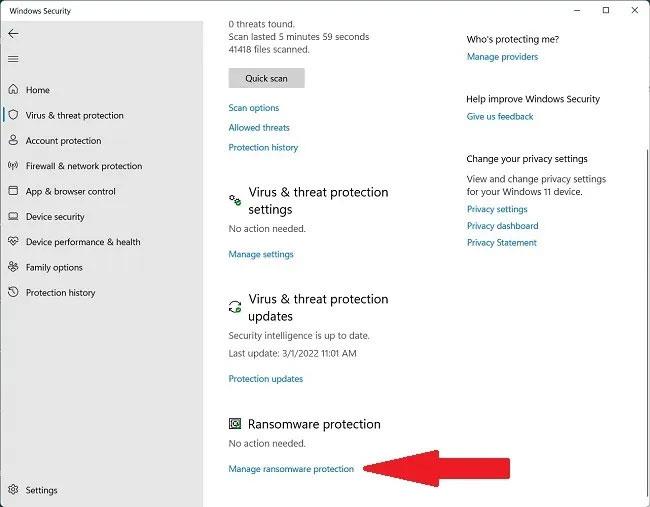
Klicka på Hantera skydd mot ransomware
8. Hitta alternativet Kontrollerad mappåtkomst i den högra rutan.
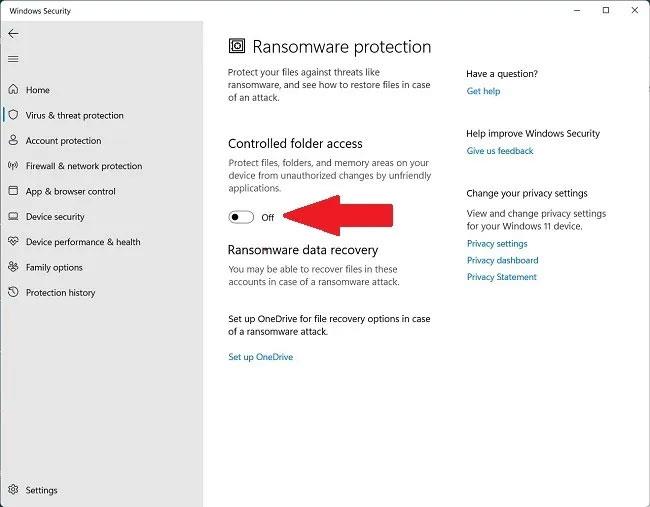
Hitta kontrollerad mappåtkomst
9. Vrid på omkopplaren för att aktivera funktionen.
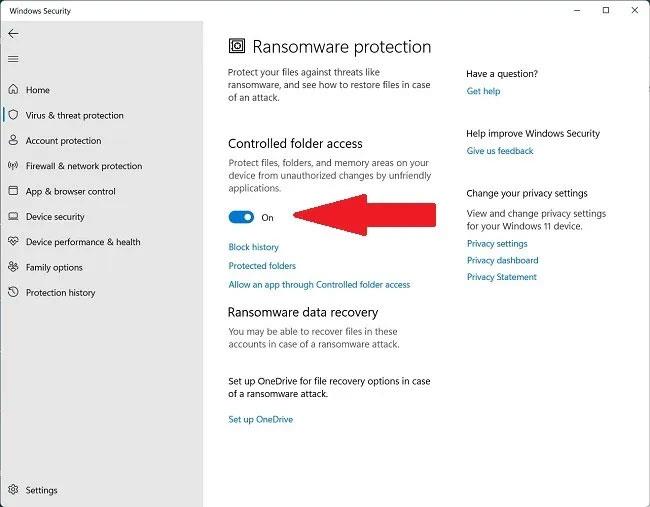
Ställ avtryckaren till On-läge
Ransomware Protection-funktionen är nu aktiverad. Här kan du även lägga till (vitlista) programmappar som kan ge felaktiga varningsresultat i skyddade mappar.
Hur du använder din dator med Ransomware Protection aktiverat
När funktionen Ransomware Protection är aktiverad måste du vitlista några av dina favoritprogram så att de får kontrollerad mappåtkomst. Dessa steg hjälper dig att undvika falska positiva resultat och tillåta installation av nya program:
1. Klicka på Tillåt en app genom kontrollerad mappåtkomst i fönstret Kontrollerad mappåtkomst .
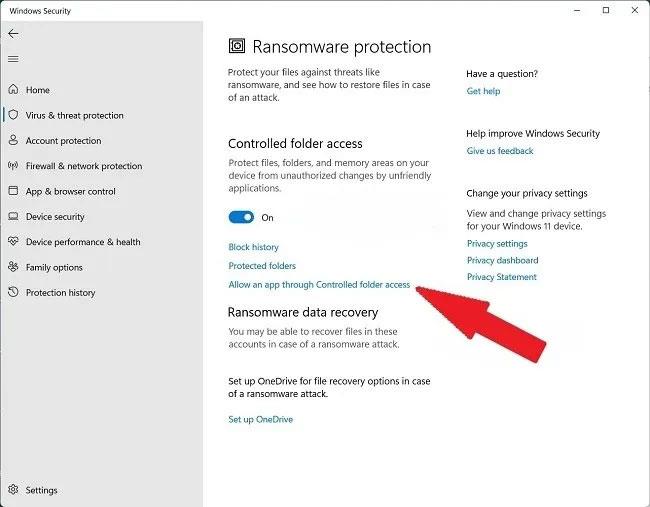
Klicka på Tillåt en app genom kontrollerad mappåtkomst
2. Klicka på Lägg till en tillåten app .
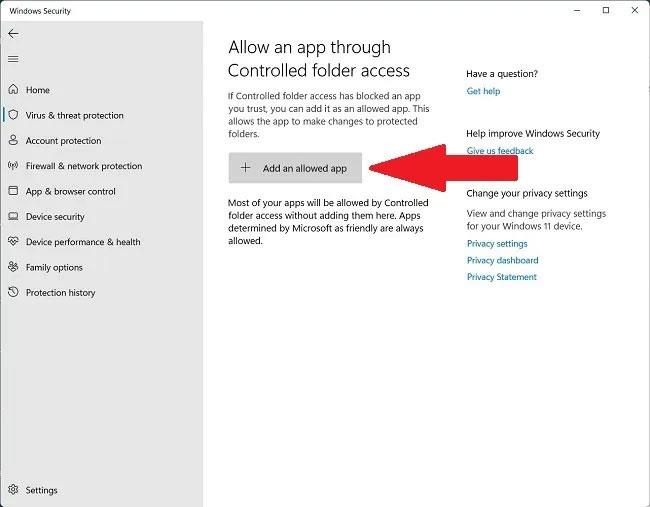
Klicka på Lägg till en tillåten app
3. Välj Bläddra i alla appar eller Nyligen blockerade appar för att se om Windows Security (tidigare känt som Windows Defender) har arkiverats eller blockerats.
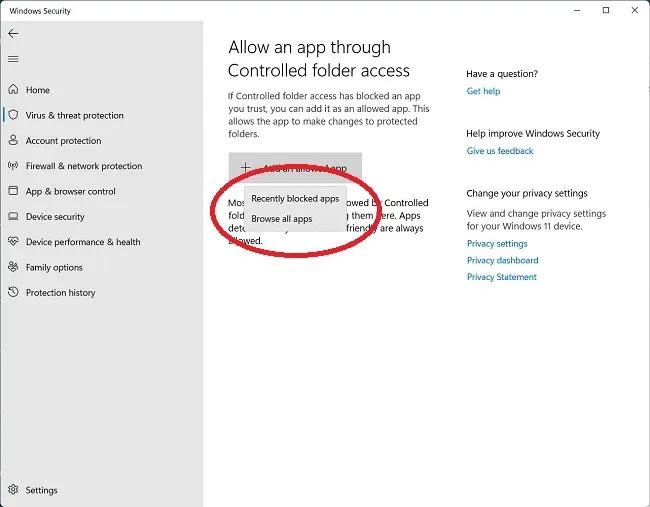
Välj Bläddra bland alla appar eller Nyligen blockerade appar
4. Om du väljer Bläddra bland alla appar öppnas ett popup-fönster som låter dig välja alla körbara filer med filtillägget .exe.
5. I Nyligen blockerade appar kan du ta bort skadliga eller oönskade appar eller återställa appar som du vill behålla.
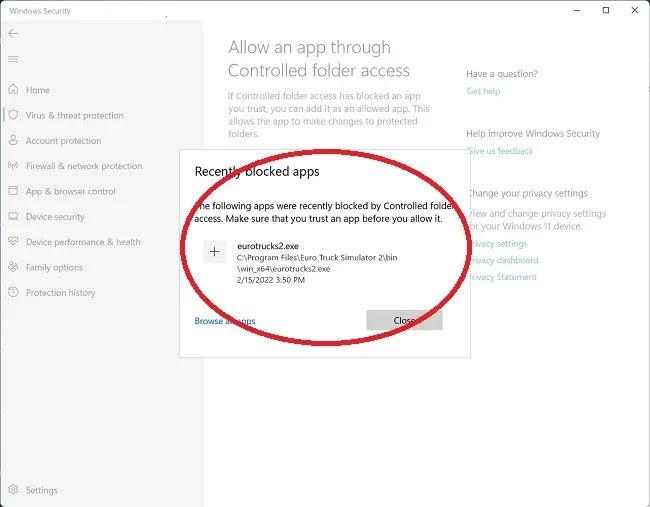
Lägg till eller ta bort applikationer efter önskemål
För att undvika att av misstag flagga användbar programvara eller applikationer som ransomware, lägg till dem i avsnittet Skyddade mappar.
Syslog Server är en viktig del av en IT-administratörs arsenal, särskilt när det gäller att hantera händelseloggar på en centraliserad plats.
Fel 524: En timeout inträffade är en Cloudflare-specifik HTTP-statuskod som indikerar att anslutningen till servern stängdes på grund av en timeout.
Felkod 0x80070570 är ett vanligt felmeddelande på datorer, bärbara datorer och surfplattor som kör operativsystemet Windows 10. Det visas dock även på datorer som kör Windows 8.1, Windows 8, Windows 7 eller tidigare.
Blue screen of death-fel BSOD PAGE_FAULT_IN_NONPAGED_AREA eller STOP 0x00000050 är ett fel som ofta uppstår efter installation av en hårdvarudrivrutin, eller efter installation eller uppdatering av en ny programvara och i vissa fall är orsaken att felet beror på en korrupt NTFS-partition.
Video Scheduler Internal Error är också ett dödligt blåskärmsfel, det här felet uppstår ofta på Windows 10 och Windows 8.1. Den här artikeln visar dig några sätt att åtgärda det här felet.
För att få Windows 10 att starta snabbare och minska starttiden, nedan är stegen du måste följa för att ta bort Epic från Windows Startup och förhindra Epic Launcher från att starta med Windows 10.
Du bör inte spara filer på skrivbordet. Det finns bättre sätt att lagra datorfiler och hålla ordning på skrivbordet. Följande artikel kommer att visa dig mer effektiva platser att spara filer på Windows 10.
Oavsett orsaken, ibland måste du justera skärmens ljusstyrka för att passa olika ljusförhållanden och syften. Om du behöver observera detaljerna i en bild eller titta på en film måste du öka ljusstyrkan. Omvänt kanske du också vill sänka ljusstyrkan för att skydda din bärbara dators batteri.
Vaknar din dator slumpmässigt och poppar upp ett fönster som säger "Söker efter uppdateringar"? Vanligtvis beror detta på programmet MoUSOCoreWorker.exe - en Microsoft-uppgift som hjälper till att koordinera installationen av Windows-uppdateringar.
Den här artikeln förklarar hur man använder PuTTY-terminalfönstret i Windows, hur man konfigurerar PuTTY, hur man skapar och sparar konfigurationer och vilka konfigurationsalternativ som ska ändras.








